MATLAB绘制饼状图
1 基础案例:修改颜色及字体
成图如下:
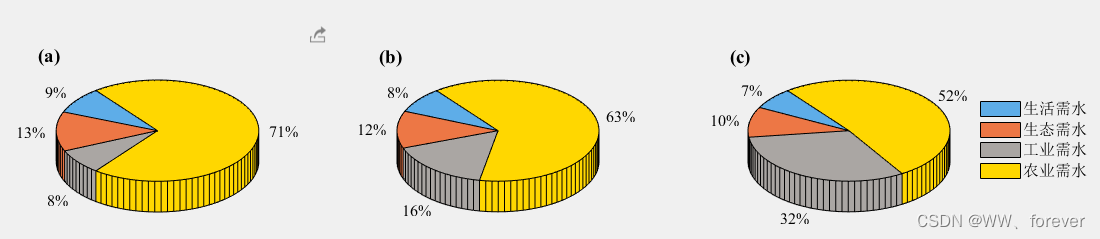
MATLAB代码如下:
clc
close all
clear
%% 导入数据
load('X.mat');
Y= X(:,1:4);
pathFigure= '.\Figures\' ;
%% 蓄水预测图
% 颜色设置
mycolor = [94,173,232;
237,119,69;
170,166,163;
255 215 0]./255;
colormap(mycolor);
figureUnits = 'centimeters';
figureWidth = 30;
figureHeight = 10;
figure(1);
set(gcf, 'Units', figureUnits, 'Position', [0 0 figureWidth figureHeight]);
pos1 = [0.01 0.05 0.3 0.8];
subplot('Position',pos1)
h1 = pie3( Y(1,:) );
th = findobj(gca, 'Type', 'text');
set(th, 'FontName', 'Times New Roman', 'FontSize', 12)
text( 'string', "(a)", 'Units','normalized','position',[0.15,0.95], 'FontSize',14,'FontWeight','Bold','FontName','Times New Roman' );
pos2 = [0.31 0.05 0.3 0.8];
subplot('Position',pos2)
h2 = pie3( Y(2,:) );
th = findobj(gca, 'Type', 'text');
set(th, 'FontName', 'Times New Roman', 'FontSize', 12)
set(gca,'FontSize',12,'Fontname', 'Times New Roman');
text( 'string', "(b)", 'Units','normalized','position',[0.15,0.95], 'FontSize',14,'FontWeight','Bold','FontName','Times New Roman' );
pos3 = [0.62 0.05 0.3 0.8];
subplot('Position',pos3)
h3 = pie3( Y(3,:) );
th = findobj(gca, 'Type', 'text');
set(th, 'FontName', 'Times New Roman', 'FontSize', 12)
set(gca,'FontSize',12,'Fontname', 'Times New Roman');
text( 'string', "(c)", 'Units','normalized','position',[0.15,0.95], 'FontSize',14,'FontWeight','Bold','FontName','Times New Roman' );
hl = legend( "生活需水","生态需水","工业需水","农业需水" );
set(hl,'Box','off','location','eastoutside','NumColumns',1,'FontSize',12,'FontName','宋体');
str= strcat(pathFigure, "Figure1", '.tiff');
print(gcf, '-dtiff', '-r600', str);























 1万+
1万+











 被折叠的 条评论
为什么被折叠?
被折叠的 条评论
为什么被折叠?










